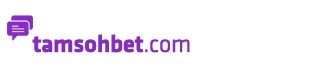Merhaba Değerli arkadaşlar şimdi sizlere Vbulletin Resimli kurulum Nasıl olacağını nerelerde ne şekilde olacağı hakkında bilgileri paylaşayacağım inşallah işinize yarar bilgiler olacaktir
Şimdi öncelikle Kuruluma başlamadan önce Hangi Vbulletin versionunu kurmak istiyorsanız o versionu Sitemizden cok kolay bir şekilde bula bilirsiniz ve bilgisayarınıza indiriyorsunuz Ve arkasından yapılması gerekenleri izah ediyorum
Vbulletin Kurulumu başlamak için gerekli bilgiler Kısaca sizlere izah edeceğim ve olması gereken bütün bilgileri paylaşacağım
Öncelikle bilgisayarınızda olması gereken dosyaları düzenlenmesi için gerekli olan ve php düzenlemeleri için kullanılan Notepad++ Adlı programı bulup indiriyoruz..
Buradan indirmiş olduğunuz Vbulletin dosyasını içinde bulunan kök dizinlerin arasında bulunan config.php.bkp dosya adı altındaki dosyaya ulaşiyoruz ve dosyanın adını config.php olarak değiştirmemiz gerekmektedir. Adını değiştirilen dosyayı acmak için config.php dosyasını bahsetmiş olduğum php düzenleyicisi Notepad++ programı ile birlikte açalım aşağıda resimde göstermiş olduğum kırmızı alanlara almiş olduğumuz bilgileri yani 29 ve. 38 satırlarında bulunan kurulumu gercekleştireceğimiz tam link yolunu yazmaktayizdir.

Bundan sonraki aşamalarda ise yapmamız gereken sıradaki işlem ise veritabanı ayarlarını config dosyasına girmektir. Bu seferde kök dizinlerde bulunan core/includes klasörün içindeki config.php.new dosyasını adını config.php olarak değiştirmekteyizdir. Tekrarında adını değiştirmekte olduğumuz dosyanın config.php dosyasını Notepad++ programı ile açmaktayizdir aşağıdaki belirtmiş olduğumuz kırmızı alan ile işaretlediğimiz veritabanı bilgilerini girmekteyizdir.
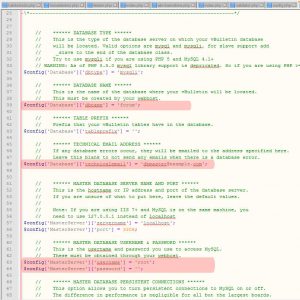
PHP Code:
$config[Database][dbname] = veritabanı adı;
$config[Database][technicalemail] = email adresi;
$config[MasterServer][username] = veritabanı kullanıcı adı;
$config[MasterServer][password] = veritabanı kullanıcı şifre;
Bu işlemlerinizi sırayla yaptıkdan sonra Satın almiş olduğunuz hosting firmalari vermiş olduğu hostingi ftp sunucu bilgilerini alıp sonrasında bu şekilde sunucunuza atınız. Üzülmeyin biraz vakit ve zaman almaktadir ama doğru işlemler ve doğru yolda olduğumuzdan emin ola bilmektesinizdir. Cpanel kullanan kullanıcılar için ise Vbulletin klasörlerini zipleyerek ftp atarlarsa daha kısa süre bilmektedir. Zipleyerek atan arkadaşlar atma işlemleri bittikden sonra cpanel dosya yöneticisinden girerek zipli olan dosyayı cok kolay bir şekilde çıkara bilmektedirler. VBulletin resimli kurulum dosyalarınızı ftp şeklinde attıkdan sonra kurulumu başlatmak için kısaca şu adımları takip ede bilirsiniz
PHP Code:
siteismi.com/core/install/install.php
Eğer ek bir klasör oluşturduysanız ve oraya kuracaksanız;
PHP Code:
siteismi.com/klasoradi/core/install/install.php
internet explorer , Chrome , Mozilla Tarayıcılarınız üzerineden kurulumları cok kolay ve basit bir şekilde gercekleştire bilmektesinizdir. adım adım uyguladıkdan sonra işlemler gercekleşecektir.
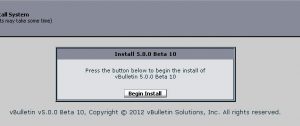
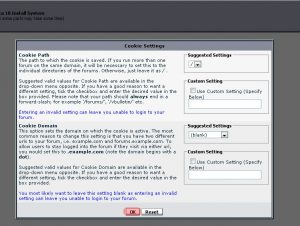
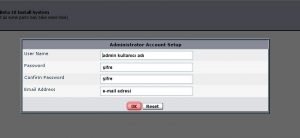
Bu şekilde ilerliyoruz ve kurulum bitti Vbulletin Resimli Kurulum Bu kadar basit olduğundan Emin ola bilirsiniz
Vbulletin Resimli Kurulum Bu kadar basit olduğundan Emin ola bilirsiniz 
Şimdi öncelikle Kuruluma başlamadan önce Hangi Vbulletin versionunu kurmak istiyorsanız o versionu Sitemizden cok kolay bir şekilde bula bilirsiniz ve bilgisayarınıza indiriyorsunuz Ve arkasından yapılması gerekenleri izah ediyorum
Vbulletin Kurulumu başlamak için gerekli bilgiler Kısaca sizlere izah edeceğim ve olması gereken bütün bilgileri paylaşacağım
Öncelikle bilgisayarınızda olması gereken dosyaları düzenlenmesi için gerekli olan ve php düzenlemeleri için kullanılan Notepad++ Adlı programı bulup indiriyoruz..
Buradan indirmiş olduğunuz Vbulletin dosyasını içinde bulunan kök dizinlerin arasında bulunan config.php.bkp dosya adı altındaki dosyaya ulaşiyoruz ve dosyanın adını config.php olarak değiştirmemiz gerekmektedir. Adını değiştirilen dosyayı acmak için config.php dosyasını bahsetmiş olduğum php düzenleyicisi Notepad++ programı ile birlikte açalım aşağıda resimde göstermiş olduğum kırmızı alanlara almiş olduğumuz bilgileri yani 29 ve. 38 satırlarında bulunan kurulumu gercekleştireceğimiz tam link yolunu yazmaktayizdir.

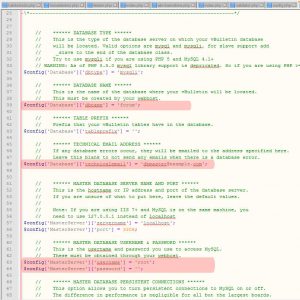
PHP Code:
$config[Database][dbname] = veritabanı adı;
$config[Database][technicalemail] = email adresi;
$config[MasterServer][username] = veritabanı kullanıcı adı;
$config[MasterServer][password] = veritabanı kullanıcı şifre;
Bu işlemlerinizi sırayla yaptıkdan sonra Satın almiş olduğunuz hosting firmalari vermiş olduğu hostingi ftp sunucu bilgilerini alıp sonrasında bu şekilde sunucunuza atınız. Üzülmeyin biraz vakit ve zaman almaktadir ama doğru işlemler ve doğru yolda olduğumuzdan emin ola bilmektesinizdir. Cpanel kullanan kullanıcılar için ise Vbulletin klasörlerini zipleyerek ftp atarlarsa daha kısa süre bilmektedir. Zipleyerek atan arkadaşlar atma işlemleri bittikden sonra cpanel dosya yöneticisinden girerek zipli olan dosyayı cok kolay bir şekilde çıkara bilmektedirler. VBulletin resimli kurulum dosyalarınızı ftp şeklinde attıkdan sonra kurulumu başlatmak için kısaca şu adımları takip ede bilirsiniz
PHP Code:
siteismi.com/core/install/install.php
Eğer ek bir klasör oluşturduysanız ve oraya kuracaksanız;
PHP Code:
siteismi.com/klasoradi/core/install/install.php
internet explorer , Chrome , Mozilla Tarayıcılarınız üzerineden kurulumları cok kolay ve basit bir şekilde gercekleştire bilmektesinizdir. adım adım uyguladıkdan sonra işlemler gercekleşecektir.
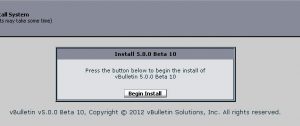
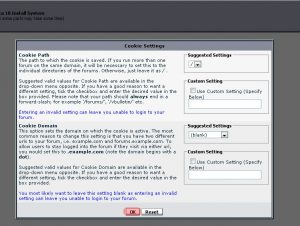
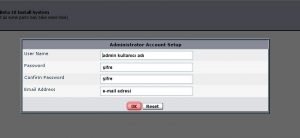
Bu şekilde ilerliyoruz ve kurulum bitti